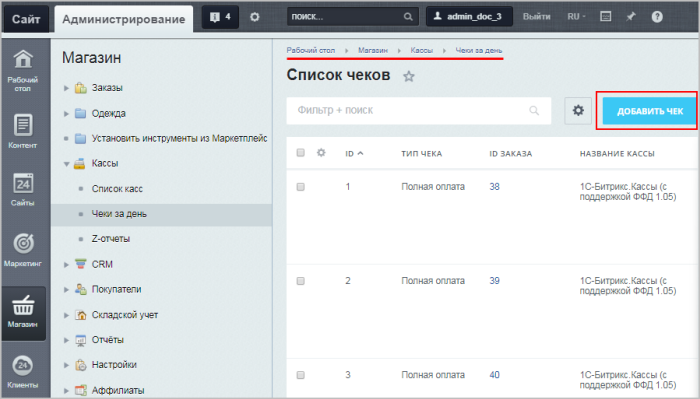Ручная печать чеков

Видеоурок
Введение
При списании средств меняется
статус оплат
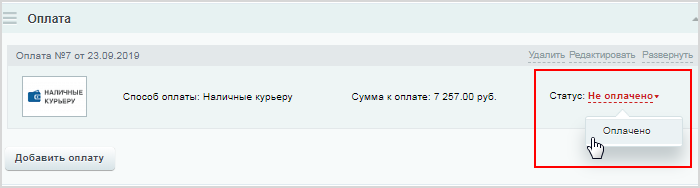 в заказе, и касса автоматически печатает чек. Он отображается на странице Магазин > Кассы ККМ > Чеки за день (подробности в уроке
Контроль чеков
Обязательно отслеживайте работу кассы и контролируйте процесс печати чеков, так вы избежите штрафных санкций.
в заказе, и касса автоматически печатает чек. Он отображается на странице Магазин > Кассы ККМ > Чеки за день (подробности в уроке
Контроль чеков
Обязательно отслеживайте работу кассы и контролируйте процесс печати чеков, так вы избежите штрафных санкций.
Подробнее
). Электронная версия чека уходит покупателю на e-mail или на телефон в виде SMS.
Однако могут возникнуть ситуации, когда необходимо вручную напечатать чек. Например, при печати возникла ошибка (чек не напечатан), её устранили, но для этого заказа теперь нужно напечатать чек вручную.
Есть два типа чеков: чеки Оплаты и чеки Отгрузки. Вручную распечатать чеки можно двумя способами:
- Первый способ: добавление в Списке чеков
- Второй способ: печать из заказа
Подробнее... После того, как чек напечатан, его тип уже нельзя изменить (чек с этим признаком уходит в ФНС).
Первый способ: добавление в Списке чеков
Разберем первый способ на примере чека Оплаты.
- Добавьте новый чек в Списке чеков (Магазин > Кассы > Чеки за день):
- В открывшемся окне укажите ID заказа, кликните
рядом с окном ввода
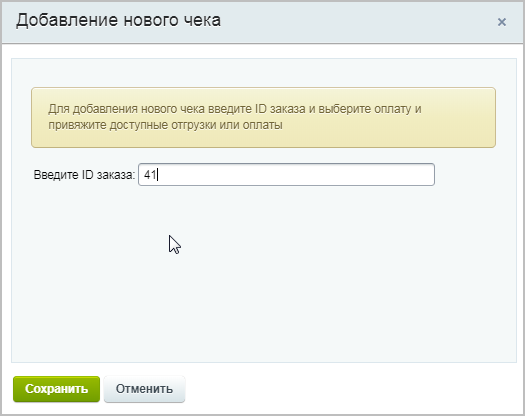 , в появившихся
настройках
, в появившихся
настройках
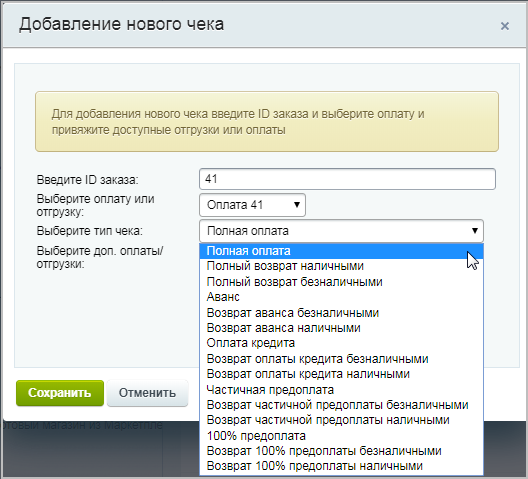 выберите нужный чек (Оплаты или Отгрузки) и заполните остальные параметры (они подтянутся в зависимости от выбранного чека).
выберите нужный чек (Оплаты или Отгрузки) и заполните остальные параметры (они подтянутся в зависимости от выбранного чека).
- Сохраните изменения, и чек будет напечатан.
Второй способ: печать из заказа
Рассмотрим этот способ на примере чека Отгрузки.
- Откройте заказ в режиме Изменения параметров (Магазин > Заказы):
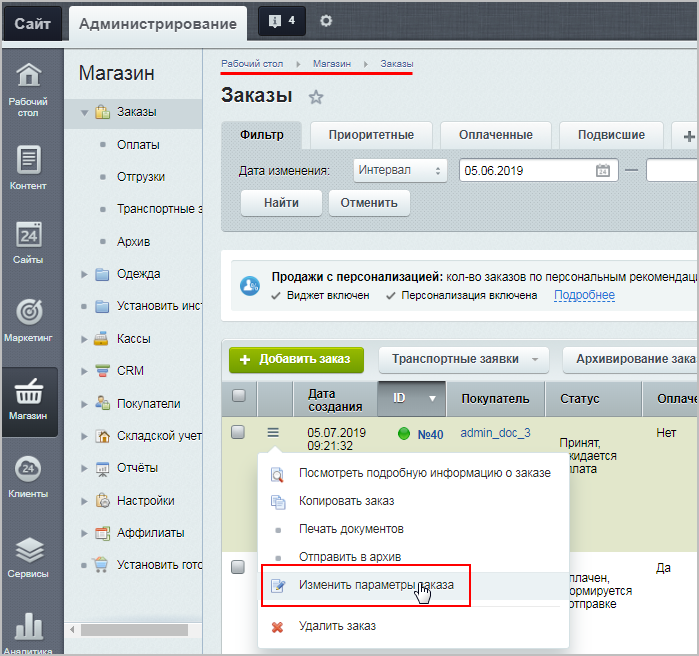
- В Отгрузках кликните по ссылке
Добавить чек
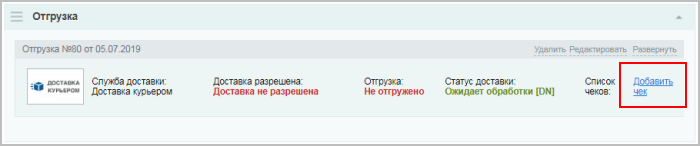 ;
;
- В открывшемся окне укажите
тип чека
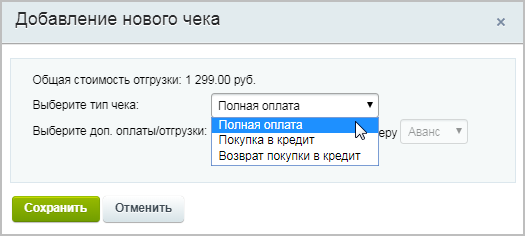 и выберите дополнительные оплаты/отгрузки:
и выберите дополнительные оплаты/отгрузки:
- Сохраните изменения, и чек будет напечатан.
и Ваше мнение важно для нас